So verschieben Sie ein Fenster in einen anderen Raum Die einfache Methode in Mac OS X

Die in OS X integrierte Mission Control-Funktion für virtuelle Desktops ist wirklich nett, aber der einzige Ärger ist das Verschieben von Fenstern zu einem anderen Raum ist ein wenig langweilig. Sie können mit der rechten Maustaste auf das Symbol im Dock klicken, aber das ist kaum eine Lösung. So einfach geht das.
RELATED: Mission Control 101: Verwendung mehrerer Desktops auf einem Mac
Damit wir alle auf der gleichen Seite sind, würden Sie normalerweise die drei oder verwenden Streichen Sie mit vier Fingern auf das Trackpad, um die Missionskontrolle zu aktivieren, und ziehen Sie dann ein Fenster auf einen neuen Desktop.
Aber das bedeutet, dass Sie mit der Maus wischen müssen, und das ist sehr mühsam.

Zum Glück ein einfacher Weg.
Zweite Methode, der einfache Weg
Sie müssen nur auf die Titelleiste eines beliebigen Fensters klicken und dann STRG + 1 oder 2 oder die Nummer des Space verwenden.
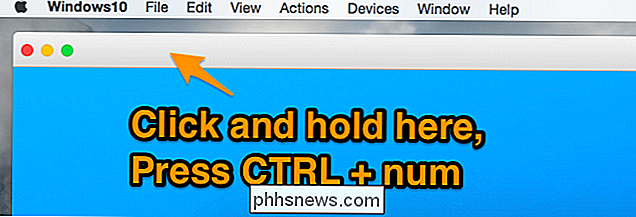
Es gibt keine Möglichkeit, dass wir nur kennen. Verwenden Sie die Tastatur, um ein Fenster zu verschieben, aber das hilft definitiv. Wenn Sie eine bessere Methode kennen, geben Sie uns in den Kommentaren Bescheid.

Löscht das Löschen Ihres Browserverlaufs wirklich?
Sie verbringen einige Zeit damit, im Internet zu surfen, Ihren Browser zu schließen und Ihren Internetverlauf zu löschen. Aber ist deine Geschichte wirklich gelöscht und gibt es eine Möglichkeit herauszufinden, welche Websites du besucht hast? Lesen Sie weiter, um mehrere Möglichkeiten zu sehen, wie Ihr gelöschter Browserverlauf wiederhergestellt werden kann.

So löschen Sie Ihren Browserverlauf in Microsoft Edge
Edge ist der neue Microsoft-Browser, der in Windows 10 enthalten ist und den oft verleumdeten Internet Explorer ersetzen soll. Obwohl es sich von den meisten Browsern deutlich unterscheidet, sieht es immer noch ähnlich aus - Sie müssen nur wissen, wo Sie suchen müssen. Wie jeder andere Browser zeichnet Edge einen Verlauf der besuchten Websites auf du benutzt es.



